Az Avast egy jól ismert víruskereső program, amely nagyon jó munkát végez a számítógép védelme ellen a rosszindulatú programok ellen. Ennek eltávolítása azonban, ha erre szükség van, nem lesz egyszerűbb, mint néhány bosszantó trójai.
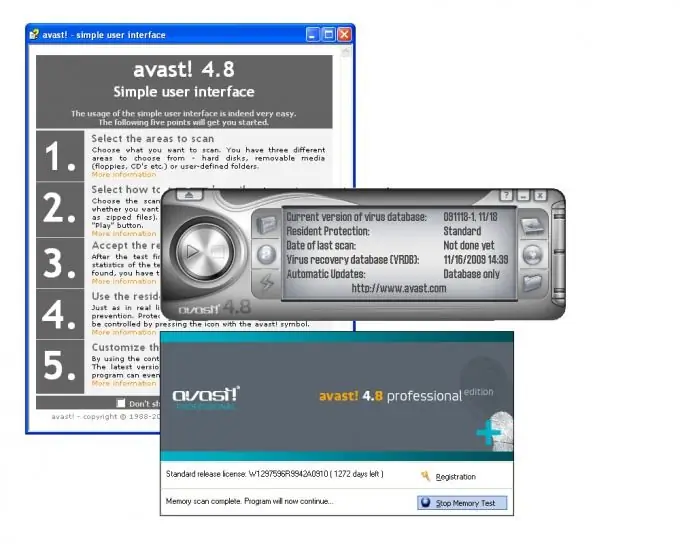
Utasítás
1. lépés
Az Avast eltávolításához fejlesztői egy speciális segédprogramot írtak, az aswclear.exe fájlt. Letöltheti a linkről
Telepítse a programot a számítógépére. Kattintson a Start, Leállítás és újraindítás elemre. Rövid sípolás után nyomja meg az F8 billentyűt. A "Boot Options Menu" menüben válassza a "Safe Mode" lehetőséget.
2. lépés
Futtassa az aswclear.exe futtatható fájlt. Az Eltávolítandó termék kiválasztása mezőben bontsa ki a listát a lefelé mutató háromszögre kattintva, és válassza ki az Avast verziójának nevét. Ha szükséges, adja meg a mappa hálózati elérési útját, ahová a programot telepítette. Kattintson az Eltávolítás gombra. Az előrehaladás az Elért folyamat eltávolítása ablakban jelenik meg. A program eltávolítása után válaszoljon „Igen” a számítógép újraindításának kérésére.
3. lépés
Ha azonnal használta ezt a segédprogramot, az Avast sikeresen eltávolításra kerül. Ha azonban ezt megelőzően megpróbálták törölni a programmappát a Program Files könyvtárból, nyomok maradhatnak a rendszerleíró adatbázisban, amelyek megakadályozzák egy másik víruskereső program telepítését. Indítsa el számítógépét csökkentett módban. A Start menüben kattintson a Futtatás parancsra, és írja be a regedit parancsot a parancssorba.
4. lépés
A Beállításszerkesztőben a Szerkesztés menüben kattintson a Keresés gombra, és írja be az Avast parancsot a keresőmezőbe. Jelölje be a Szakasznevek és Paraméternevek jelölőnégyzeteket.
Kattintson a jobb gombbal a megtalált ágra, válassza a helyi menü "Engedélyek" opcióját. A "Csoportok vagy felhasználók" ablakban ellenőrizze fiókját, az "Engedélyek" ablakban jelölje be a "Teljes hozzáférés" elem melletti négyzetet, majd a megerősítéshez kattintson az OK gombra.
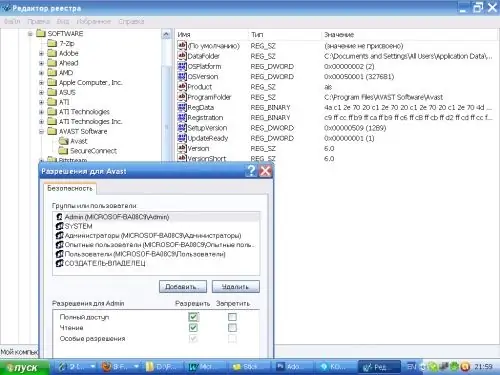
5. lépés
Törölje a talált mappát a Törlés gombra kattintva.
Ismételje meg a keresést a "Szerkesztés" menü "Következő keresése" parancsának kiválasztásával. Távolítsa el az Avast összes talált nyomát.
6. lépés
Tisztíthatja a rendszerleíró adatbázist speciális programok segítségével - például a RegCleaner segítségével. Futtassa a programot. Válassza ki a "Keresés" lehetőséget a főmenüből. Írja be az Avast parancsot az ablakba. Távolítsa el az összes talált elemet. Menj a Startup menübe, és távolíts el onnan mindent, ami az Avasthoz kapcsolódik.






